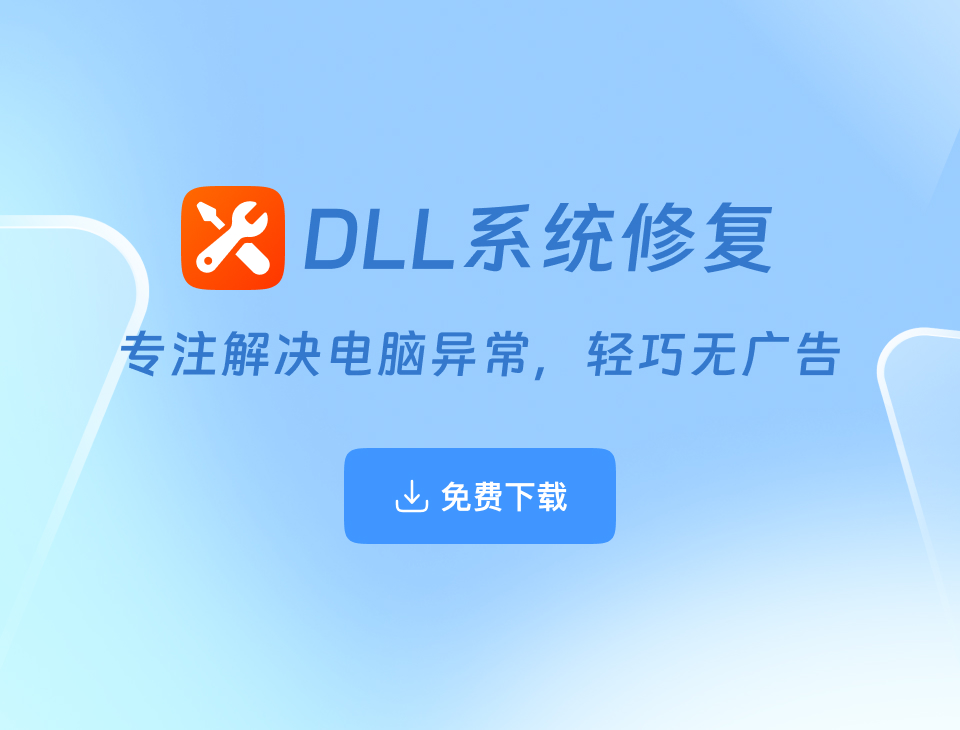修复 Windows 蓝屏错误 0x100000ea 详细指南
一、错误代码 0x100000ea 的含义 Windows 发生 0x100000ea: THREAD STUCK IN DEVICE DRIVER M 蓝屏错误时,通常表示显卡驱动程序进入了无限循环,导致 Windows 强制终止驱动进程并停止启动过程。该错误可能发生在 Windows XP、Vista、7、8、8.1 和 10 版本中。 二、0x100000ea 蓝屏错误的常见原因 该错误通常由以下几种情况导致: 1. 显卡驱动程序损坏或不兼容 显卡驱动程序损坏,导致 Windows 进入无限循环。 安装了错误的驱动版本,导致与 Windows 版本不兼容。 近期更新了显卡驱动或重装了 Windows,导致驱动文件丢失或损坏。 2. 硬件加速功能导致显卡异常 硬件加速功能可能会导致显卡的负载过高,从而引发蓝屏错误。 3. 显卡本身存在物理损坏 如果显卡老化或存在硬件故障,可能会导致该错误。 过热或供电不足可能会影响显卡的正常运行。 三、修复 0x100000ea 蓝屏错误的方法 方法一:重新安装显卡驱动 由于 0x100000ea 错误通常由显卡驱动引起,建议卸载并重新安装最新的显卡驱动: 1. 进入设备管理器 按 Win + R,输入 devmgmt.msc,按回车键打开设备管理器。 在 设备管理器 中展开 显示适配器(Display Adapters)。 2. 卸载当前显卡驱动 右键点击当前的显卡驱动程序(如 NVIDIA、AMD 或 Intel)。 选择 “卸载设备”,然后勾选 “删除此设备的驱动程序软件” 选项,点击确定。 3. 安装最新的驱动 访问显卡制造商官方网站(NVIDIA、AMD 或 Intel)。 下载适用于当前 Windows 版本的最新驱动程序。 安装后重启电脑,检查问题是否解决。 方法二:关闭硬件加速 如果显卡驱动没有问题,可能是硬件加速功能导致的。可以尝试降低或关闭硬件加速: 关闭硬件加速的步骤 按 Win + R,输入 desk.cpl,按回车打开显示设置。 点击“高级显示设置” → “显示适配器属性”。 切换到 “疑难解答” 选项卡,点击 “更改设置”。 将硬件加速滑块拖动到 “无”。 点击确定并重启电脑。 注意: 关闭硬件加速可能会影响某些软件的性能,特别是游戏和视频编辑软件。 方法三:更换显卡 如果经过驱动更新和硬件加速调整后仍然无法解决问题,可能是显卡本身已损坏。可以尝试以下步骤: 拆卸显卡并清理: 关闭电脑并拔掉电源。 打开机箱,清理显卡插槽中的灰尘。 重新安装显卡,确保插槽完全固定。 使用替代显卡测试: 如果有备用显卡,可以更换测试,看看蓝屏问题是否消失。 检查显卡温度: 使用软件(如 MSI Afterburner、GPU-Z)检测显卡温度,确保不会过热(通常应低于 80°C)。 四、如何使用《DLL系统修复》工具快速修复 如果你不想手动进行复杂的操作,可以使用 《DLL系统修复》 一键修复 0x100000ea 蓝屏问题: 下载《DLL系统修复》 并安装。 打开软件,点击“全面诊断”,检测显卡驱动相关的 DLL 文件错误。 点击“一键修复”,等待修复完成后重启电脑。 进入系统后,检查是否仍然出现蓝屏问题。 《DLL系统修复》可帮助修复以下问题: ✔ 修复损坏或缺失的 DLL 文件,如 nvlddmkm.sys✔ 自动更新驱动,确保显卡驱动与 Windows 兼容✔ 优化注册表,清理错误的系统文件 五、总结 错误原因 修复方法 显卡驱动损坏或不兼容 重新安装显卡驱动,下载官方最新版本 硬件加速导致显卡异常 关闭硬件加速,降低显卡负载 显卡硬件故障 更换显卡或清理灰尘,检查温度 系统文件损坏 使用 《DLL系统修复》 一键修复 按照以上方法操作,一般都能成功修复 Windows 蓝屏错误 0x100000ea,让系统恢复正常运行!如果问题仍然存在,可以联系《DLL系统修复》的 VIP 客服工程师,获取专业技术支持!🚀